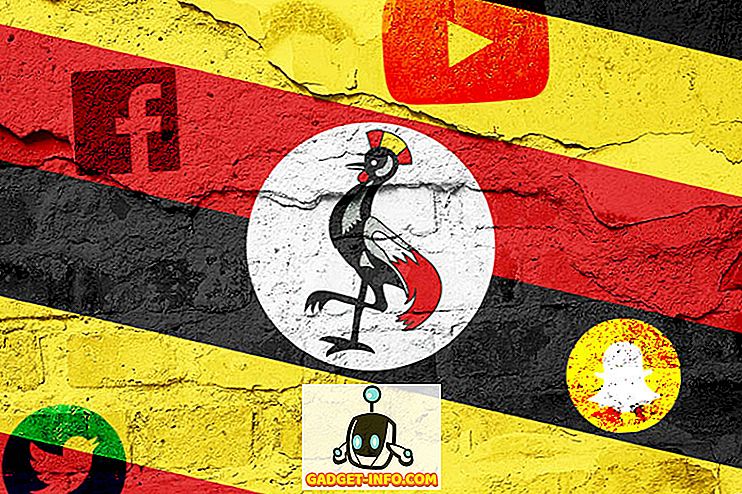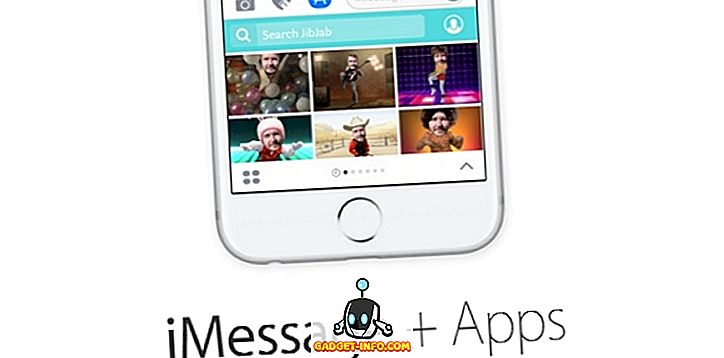Galaxy Note 9 mang đến vô số nâng cấp, tuy nhiên, cái lớn nhất không phải là pin 4.000mAh khổng lồ mà là S Pen được kết nối mới hiện có Bluetooth tích hợp và siêu tụ điện . Điều này cho phép S Pen hoạt động như một điều khiển từ xa không dây, ngoài bút stylus truyền thống mà nó vẫn tiếp tục.
Nút trên S Pen hiện có thể được sử dụng để mở ứng dụng máy ảnh và chụp ảnh, cuộn qua thư viện hoặc các trang web trong Google Chrome, phát hoặc tạm dừng nhạc và hơn thế nữa. Mặc dù hỗ trợ cho S Pen hầu như chỉ giới hạn ở các ứng dụng và chức năng của Samsung ngay bây giờ, các nhà phát triển bên thứ ba có thể sớm tích hợp hỗ trợ cho cùng vào ứng dụng của họ.
Cách tùy chỉnh bút S
Có rất nhiều cơ hội để các khả năng điều khiển từ xa của S Pen mở rộng ra ngoài phạm vi hiện tại nhưng cho đến lúc đó, hãy xem cách bạn có thể tùy chỉnh vô số tính năng của S Pen:
1. Giữ phím để mở ứng dụng
Nếu bạn đã nghe thấy bất cứ điều gì về Galaxy Note 9 S Pen, thì bạn sẽ biết rằng nhấn và giữ nút S Pen cho phép bạn mở ứng dụng camera theo mặc định . Tuy nhiên, bạn có thể tùy chỉnh chức năng hoặc ứng dụng sẽ mở khi bạn nhấn giữ nút chỉ bằng cách đi tới 'Tính năng nâng cao> S Pen> S Pen Remote' trong menu Cài đặt.

Sau đó, bạn cần nhấn vào tùy chọn 'Nhấn và giữ nút bút' để xem danh sách các tính năng và ứng dụng bạn có thể chỉ định cho hành động này. Tôi thường nghe nhạc và viết màn hình trên các trang web cùng một lúc, vì vậy tôi đã chỉ định Google Play Music để khởi chạy khi giữ nút S Pen. Đây là một trong những tính năng yêu thích của tôi về S Pen mới.
2. Tùy chỉnh hành động ứng dụng
Hơn nữa, khi bạn cuộn xuống trong trang cài đặt 'S Pen Remote', bạn sẽ nhận thấy rằng bạn có thể tùy chỉnh các hành động mà bạn có thể thực hiện cho từng ứng dụng tương thích như Camera, Chrome, Thư viện và Powerpoint trong số các ứng dụng khác. Bạn có thể chọn những gì xảy ra với một hoặc hai lần nhấn nút S Pen hoặc vô hiệu hóa nó hoạt động trong một ứng dụng nhất định.

Ví dụ: hãy lấy ứng dụng máy ảnh, nơi bạn có khả năng nhấp vào ảnh bằng một lần nhấn 'và chuyển đổi giữa camera trước hoặc sau bằng cách bấm đúp theo mặc định. Tuy nhiên, nếu bạn muốn mở máy ảnh và quay video bằng S Pen, bạn có thể thực hiện điều đó bằng cách gán tác vụ cho một hành động nhấn 'đơn' hoặc 'gấp đôi' .
Bạn sẽ thấy đó là trường hợp tương tự với tất cả các ứng dụng được hỗ trợ khác, tuy nhiên, số lượng hành động khá hạn chế. Google Chrome là ứng dụng duy nhất ngoài máy ảnh có nhiều hơn hai hành động, vì vậy, hãy hy vọng SDK mở sẽ giới thiệu các hành động ứng dụng mới hơn (cùng với các ứng dụng được hỗ trợ mới).
3. Mở khóa điện thoại bằng bút S
Khả năng mở khóa Galaxy Note 9 của bạn bằng S Pen mới là một tính năng tiện lợi khác được thực hiện trong thời gian này. Bây giờ bạn có thể chỉ cần nhấn nút S Pen một lần khi màn hình bị khóa (và S Pen đã ở ngoài khoang nhỏ của nó và được kết nối với Galaxy Note 9) để mở khóa thiết bị.

Tính năng này không được bật theo mặc định, vì vậy hãy chuyển đến menu S Pen trong Cài đặt và nhấn tùy chọn 'Mở khóa bằng S Pen từ xa' để nó hoạt động.
PS : Không thể sử dụng từ xa S Pen để mở khóa thiết bị khi bút stylus bị xóa khỏi thiết bị sau khi màn hình bị khóa do không còn kết nối.
4. Ghi chú bật lên bất cứ nơi nào
Chúng tôi biết rằng việc rút S Pen ra khi màn hình của Galaxy Note 9 bị khóa sẽ mở ra bản ghi nhớ và giờ đây cho phép bạn viết bằng màu chữ ký của chính S Pen của mình. Tuy nhiên, nếu bạn muốn tạo ghi chú một cách nhanh chóng thì bạn sẽ phải nhảy vào menu nổi Air Command hoặc ngăn kéo ứng dụng để truy cập ứng dụng Ghi chú - tốt, không.

Bút S Pen rất dễ sử dụng và đi kèm với vô số phím tắt. Một trong số đó là khả năng mở ngay một bản ghi nhớ bật lên mới mà không cần nỗ lực nói trên. Tất cả những gì bạn cần làm là chạm vào bất cứ nơi nào trên màn hình Galaxy Note 9 hai lần trong khi giữ nút S Pen . Voila, bản ghi nhớ bật mở trên bất kỳ ứng dụng nào bạn đã mở!
5. Báo thức
Một trong những tính năng S Pen cần thiết nhất, được gọi là Báo thức, đã có sẵn cho người dùng Galaxy Note từ khá lâu. Nó đã được thiết kế để cảnh báo người dùng khi họ quên nhét bút stylus tiện dụng vào khoang của nó trên thiết bị và bắt đầu bỏ đi.

Bạn có thể đi tới tùy chọn Báo thức trong menu Cài đặt 'Tính năng nâng cao> S Pen' để bật tính năng này, điều mà tôi khuyên bạn nên làm ngay sau khi thiết lập thiết bị.
6. Phím tắt của Không quân
Cuối cùng nhưng không kém phần quan trọng, bạn vẫn có thể tùy chỉnh các phím tắt 'Air Command' để thêm hoặc xóa các ứng dụng và tính năng như Chọn thông minh, Viết màn hình, Tin nhắn trực tiếp, Dịch và nhiều hơn nữa trong menu nổi hiển thị khi xóa S Pen (cũng có thể tùy chỉnh) từ khoang của nó trên Galaxy Note 9.

Bạn có thể thấy trong ảnh chụp màn hình ở trên, tôi đã thêmGadget-Info.comapp và Phác thảo trong menu Air Command vì điều quan trọng là phải cập nhật thông tin mới nhất trên thế giới và để nước ép sáng tạo của bạn chảy. Phải không?
Vì vậy, như bạn đã nhận ra, S Pen trên Galaxy Note 9 mạnh hơn bao giờ hết và đi kèm với vô số tùy chọn tùy chỉnh. Và vì bạn đã học được những bí mật đằng sau S Pen, việc đào tạo Jedi của bạn đã hoàn tất và bạn đã sẵn sàng sử dụng S Pen để phát huy hết tiềm năng của nó.
Tính năng yêu thích của bạn về S Pen mới là gì? Bạn có nghĩ rằng chúng tôi đã bỏ lỡ một số tùy chọn tùy chỉnh? Nếu vậy, hãy cho chúng tôi biết trong các ý kiến dưới đây.